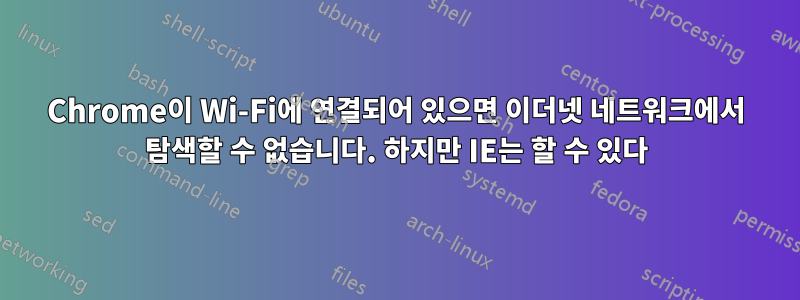
내 PC는 인터넷에 접속하기 위해 WIFI 액세스 포인트에 연결되어 있습니다. 잘 작동하고 있어요. 이제 이더넷 케이블을 사용하여 임베디드 시스템(예: 라우터)을 PC에 연결했습니다. 이제 명령 프롬프트에서 google.com임베디드 시스템의 IP( )뿐만 아니라 외부 주소 등을 ping할 수 있습니다 . 192.168.1.1따라서 기본적으로 내 PC는 두 인터페이스를 모두 성공적으로 사용하고 있습니다. IE에서는 외부 웹사이트는 물론 내장형 시스템의 관리자 로그인 페이지도 탐색할 수 있습니다.
하지만 Chrome은 외부 웹사이트만 탐색할 수 있으며, 내장된 시스템의 로그인 페이지에는 액세스할 수 없습니다. 내 생각에는 Chrome이 페이지에 액세스하기 위해 WIFI 네트워크 인터페이스를 사용하려고 시도하여 실패합니다. 로그인 페이지( 192.168.1.1) 에 액세스하려고 할 때 크롬이 이더넷 인터페이스를 사용하도록 하려면 어떻게 해야 합니까 ?
PC에서 WIFI 연결을 끊으면 크롬이 임베디드 시스템의 로그인 페이지에 성공적으로 액세스할 수 있습니다.
답변1
나는 비슷한 일을 하곤 했는데, 그것이 올바르게 작동하도록 하려면 내 PC의 라우팅 테이블을 수정해야 했습니다. 유선 IP가 192.168.1.25이고 무선 IP가 123.123.123.123인 경우 이러한 명령을 사용하여 컴퓨터가 올바른 인터페이스를 통해 트래픽을 라우팅하도록 설정할 수 있습니다.(명령 프롬프트가 관리자 모드에 있어야 합니다.)
route add 192.168.1.1 mask 255.255.255.0 192.168.1.25 metric 2
route delete 0.0.0.0
route add 0.0.0.0 mask 0.0.0.0 123.123.123.123 metric 5
첫 번째 항목은 내장형 시스템이 유선 연결을 사용하도록 설정하고 다른 모든 트래픽은 WiFi를 통해 전달됩니다. 하지만 이에 대한 몇 가지 주의 사항이 있습니다. 인터페이스에는 이미 연결된 기본 메트릭 값이 있을 가능성이 높습니다. 완료 후 실행 route print하여 192.168.1.1의 지표가 기본 경로(0.0.0.0)의 지표보다 낮은지 확인하십시오. 더 큰 경우 기본 경로의 메트릭을 늘려야 할 수도 있습니다.
이는 Windows를 시작할 때마다 재설정됩니다. 테스트에는 좋지만 -p경로를 영구적으로 만들기 위해 플래그를 포함하는 것이 좋습니다 . 새로운 네트워크로 이동하는 경우에도 이를 잊지 마십시오.
route add -p 192.168.1.1 mask 255.255.255.0 192.168.1.25 metric 2
무선 연결에서 192.168.1.1/24의 IP를 사용하는 항목이 있으면 해당 항목에 액세스할 수 없다는 점을 명심하세요. 이를 돕기 위해 언제든지 임베디드 시스템 경로의 서브넷 마스크를 다이얼다운할 수 있습니다.
답변2
꽤 이상한 행동. 내가 아는 유일한 방법은 ForcebindIP라는 다운로드 가능한 애플리케이션을 사용하는 것입니다. system32 폴더에 붙여넣고 다음을 실행하세요.
ForceBindIP %IPofethernetinterface% %PathofChrome%


